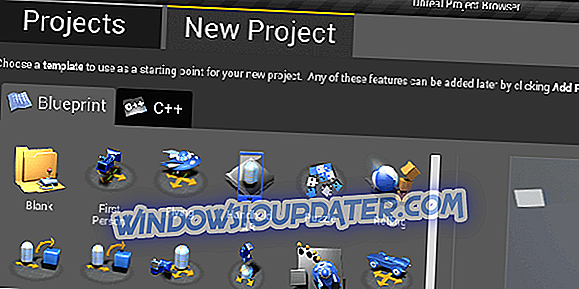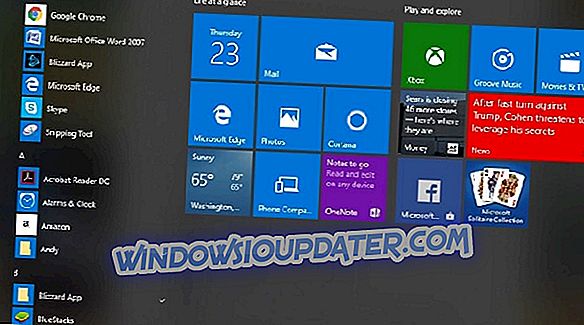Tom Clancy의 The Division 은 플레이어에게 매우 중요한 임무를 부여하는 훌륭한 온라인 3 인칭 슈팅 게임입니다. 바이러스 출처를 조사하여 명령을 복원합니다. 이 게임의 팬 층은 크지 만 게임 출시 후 6 개월이 지났지 만 게이머는 여전히 연결 문제가 있습니다. 이러한 버그가 발생하면 아래 나열된 해결 방법을 사용하여 이러한 문제를 해결할 수 있습니다.
PC에서 Tom Clancy의 Division 연결 버그를 수정하는 방법
1. 방화벽을 확인하십시오.
Tom Clancy의 The Division 서버에 연결할 수 없으면 방화벽이 원인 일 수 있습니다. 컴퓨터에 설치된 안티 바이러스 또는 방화벽 소프트웨어를 업데이트하십시오. Windows 방화벽을 사용하는 경우 최신 Windows 업데이트를 설치해야합니다.
그런 다음 특정 Tom Clancy의 Division 응용 프로그램에 대한 액세스를 허용하도록 방화벽을 구성합니다. 예외 목록을 열고 게임을 예외로 추가하십시오.
또한이 도구를 다운로드하여 맬웨어, 파일 손실 및 하드웨어 오류와 같은 다양한 PC 문제를 해결할 것을 권장합니다.
2. 포트 전달
첫 번째 해결 방법으로 문제가 해결되지 않으면 최상의 연결을 위해 아래 나열된 포트를 컴퓨터의 IP 주소로 전달해야합니다.
Uplay PC :
TCP : 80, 443, 14000, 14008, 14020, 14021, 14022, 14023 및 14024.
게임 포트 :
UDP : 33000 ~ 33499
TCP : 27015, 51000, 55000 ~ 55999, 56000 ~ 56999
3. 백그라운드 앱 사용 중지
백그라운드 앱을 너무 많이 실행하면 연결 문제가 발생할 수 있습니다. Tom Clancy의 The Division을 시작하기 전에 실행중인 모든 백그라운드 응용 프로그램을 닫습니다. 이렇게하는 방법은 다음과 같습니다.
- 검색 상자에 MSCONFIG를 입력하고 Enter 키를 누릅니다.
- 시스템 구성 유틸리티에서 일반 탭으로 이동하십시오.
- 시작 탭을 클릭하고 모두 사용 안함 버튼을 클릭하십시오.
- 확인을 클릭하고 컴퓨터를 다시 시작하십시오.
4. 호스트 파일 정리 또는 재설정
Hosts 파일은 Windows에서 호스트 이름을 IP 주소로 매핑하는 데 사용됩니다. 컴퓨터 네트워크의 네트워크 노드를 처리하는 데 필수적인 역할을합니다. 호스트 파일을 지우거나 재설정하는 방법에 대한 자세한 내용은 Microsoft 지원 페이지를 참조하십시오.
Tom Clancy의 Xbox One 부문 연결 문제 수정
1. 인터넷 연결 새로 고침
- Xbox One 및 모뎀 / 라우터를 끄고 30 초 동안 기다립니다.
- 모뎀 / 라우터의 전원을 완전히 켜고 연결이 재설정 될 때까지 기다립니다.
- Xbox One을 켜고 인터넷에 연결하십시오.
2. 포트 포워딩
연결 문제가 계속되면 방화벽이 연결을 방해 할 수 있습니다. 이 경우 PC에서 라우터 내에 다음과 같은 네트워크 포트를 구성해야합니다.
게임 포트 :
TCP 80, 443, 27015, 51000, 55000 ~ 55999, 56000 ~ 56999
UDP 33000 ~ 33499
Xbox Live 포트
TCP : 53, 80, 3074
UDP : 53, 88, 500, 3074, 3544, 4500
3. Xbox 1을 라우터의 DMZ에 놓습니다.
Xbox One을 라우터의 DMZ에 배치하면 게임을 문제없이 연결할 수 있습니다. 아래 나열된 단계는 라우터 유형에 따라 약간 다를 수 있습니다.
- 웹 브라우저 열기
- 브라우저의 검색 창에 라우터 설정 페이지 주소를 입력하고 사용자 이름과 암호를 입력하십시오.
- 고급 설정> 기본 DMZ 서버> Xbox One 콘솔의 IP 주소를 입력하십시오.